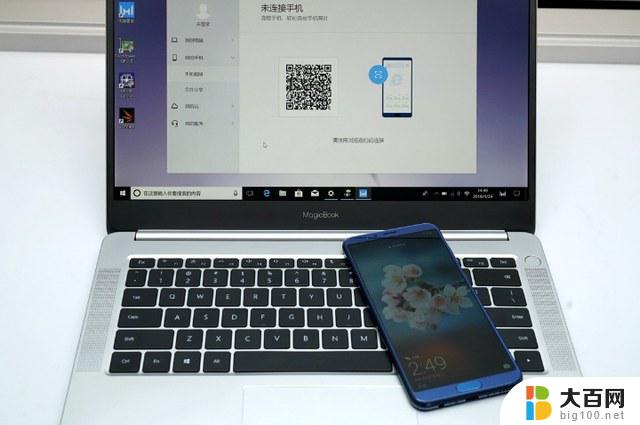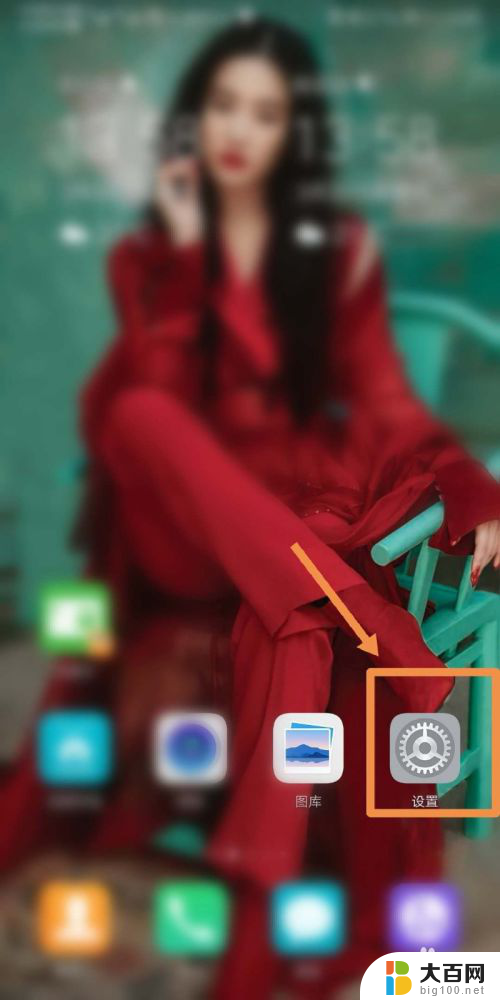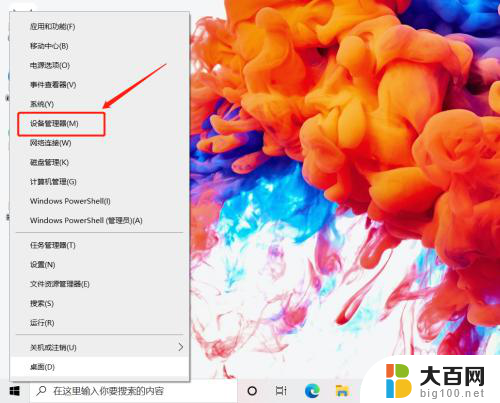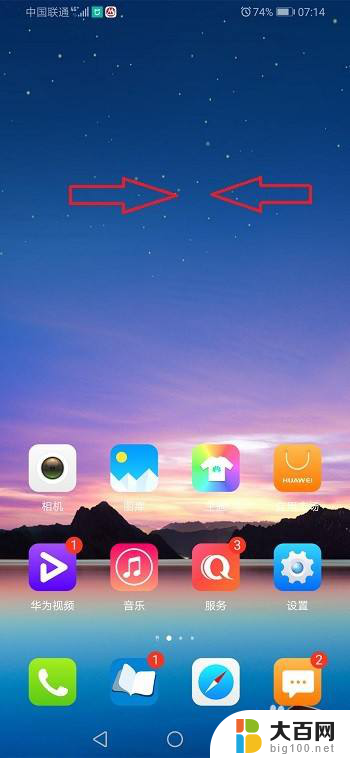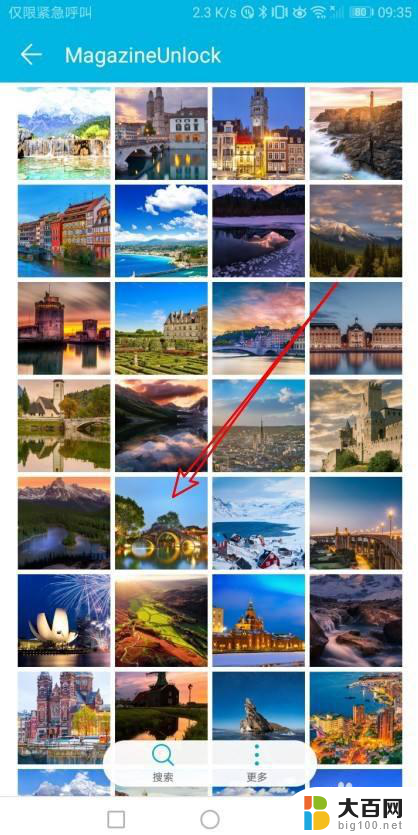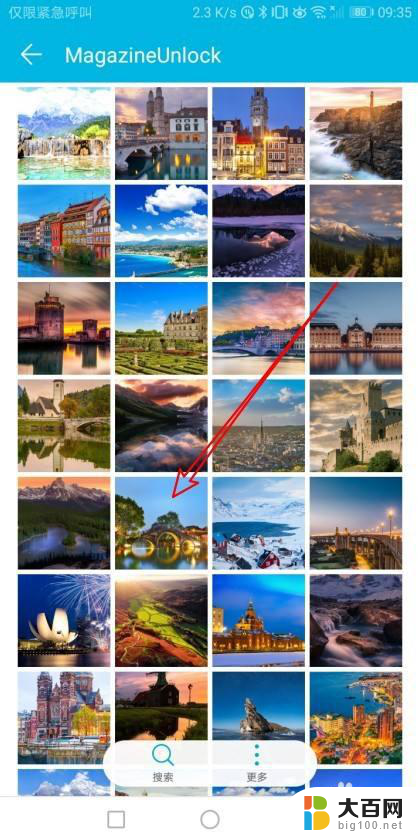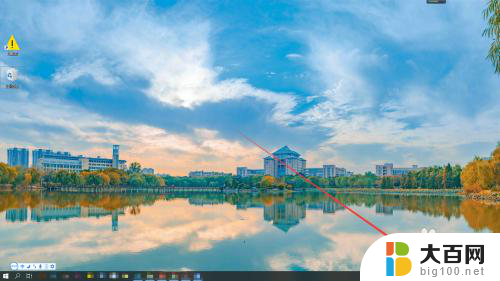荣耀连接电脑 华为荣耀手机如何通过USB连接电脑
更新时间:2024-02-26 16:46:45作者:jiang
华为荣耀手机作为一款备受用户青睐的智能手机品牌,其与电脑的连接方式也备受关注,荣耀手机通过USB连接电脑,不仅可以实现数据传输和文件管理,还能进行手机系统升级等操作。如何正确地将荣耀手机连接至电脑呢?在本文中我们将详细介绍荣耀手机与电脑的连接方法,帮助用户更好地使用这一功能。
具体步骤:
1首先打开手机界面“设置”图标。 2在打开的界面里,下划菜单栏,点击“关于手机”选项。
2在打开的界面里,下划菜单栏,点击“关于手机”选项。 3接着连续点击“版本号”7次后返回“设置”列表。
3接着连续点击“版本号”7次后返回“设置”列表。 4这时,“设置”列表界面会在出现“开发者选择”,点击进入。
4这时,“设置”列表界面会在出现“开发者选择”,点击进入。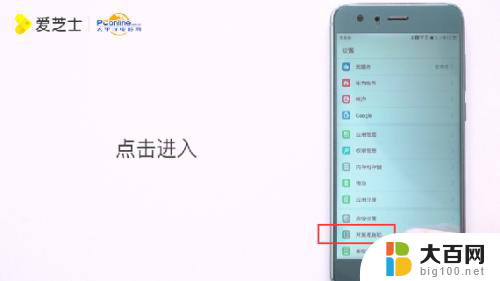 5下划菜单栏,打开“USB调试”开关。
5下划菜单栏,打开“USB调试”开关。 6最后用数据线连接手机和电脑,点击“是。访问数据”,就可以成功连接电脑了。
6最后用数据线连接手机和电脑,点击“是。访问数据”,就可以成功连接电脑了。
以上就是荣耀连接电脑的全部内容,如果你遇到了这个问题,可以尝试根据以上方法解决,希望这些方法对大家有所帮助。